Apa kaba kawan? Semoga senantiasa dalam lindunganNya, dimanapun dan kapanpun. Kali ini saya sharing mengenai bagaimana cara menginstall slim?? Langsung saja.. Come On!
A. Pendahuluan
1. Pengertian
Senayan, atau lengkapnya Senayan Library Management System (SLiMS), adalah perangkat lunak sistem manajemen perpustakaan (library management system) sumber terbuka yang dilisensikan di bawah GPL v3. Aplikasi web yang dikembangkan oleh tim dari Pusat Informasi dan Humas Departemen Pendidikan Nasional Republik Indonesia ini dibangun dengan menggunakan PHP, basis data MySQL, dan pengontrol versi Git. Pada tahun 2009, Senayan memenangi INAICTA 2009 untuk kategori open source.
2. Latar Belakang
Banyaknya perpustakaan yang ada di wilayan sabang sampai merauke. Dengan adanya aplikasi ini, petugas dan anggota perpustakaan akan lenih mudah dalam mengaksesnya.
3. Maksud dan Tujuan
1. Mempermudah kinerja petugas perpustakaan.
2. Mempermudah masyarakat mengakses buku.
4. Hasil yang Diharapkan
Slim dapat terinstall dengan baik di laptop.
B. Alat dan Bahan
1. Laptop
2. File slims
C. Waktu yang Dibutuhkan
10-15 menit.
D. Uraian Kegiatan
1. Buka dahulu laptop anda, dan pastikan sudah menyala.
3. Lalu ekstrak dahulu slims nya. Lebih baik hasil ekstrakkan diganti namanya, agar lebih mudah. Misalnya diganti dengan library.
4. Buka terminal dengan menekan secara bersamaan ctrl+alt+T setelah itu masuk ke root
5. Lanjutkan untuk masuk ke /var/www/html/.
6. Setelah itu beri hak akses pada slims dengan perintah
$chmod -R 777 nama_file(library)
7. Lalu kita buka phpmyadamin kita di browser ya..
localhost/phpmyadmin
8. Lalu buat database misalnya library.
9. Setelah berhasil membuat database, kita impor tabel yang ada pada library/install. Masukkan senayan.sql & sampledata.sql.
10. Lalu kita coba untuk mencoba membuka di browser dengan
localhost/perpustakaan
11. Lanjutkan di setiap stepnya ya..
Klik new install saja..
12. Selesai, selamat belajar.
E. Hasil yang Didapatkan
Slim dapat terinstall di laptop.
F. Kesimpulan
Penginstallan slims tidak sulit. Akan tetapi, kita membutuhkan ketelitin di setiap prosesnya, apa lagi di di bagian hak akses.
G. Referensi
https://id.wikipedia.org/wiki/Senayan_(perangkat_lunak)






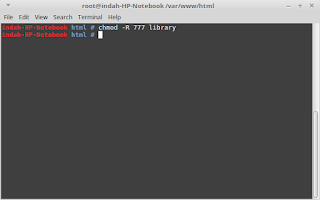








Tidak ada komentar:
Write komentar